Garn er et JavaScript-pakke- og avhengighetsstyringsverktøy som hjelper brukere med å automatisere oppgavene med å installere, oppdatere, fjerne og konfigurere NPM-pakker. Garn er en pakkeforvalter med åpen kildekode som sparer mye tid for JavaScript-programmerere fordi det lager en cache med nedlastede pakker. Ved hjelp av Garn kan en programmerer enkelt få tilgang til og bruke en pakke på nytt uten å laste den ned hver gang.
Denne artikkelen viser deg hvordan du installerer Garn på Linux Mint 20.
Installere Garn på Linux Mint 20
Garnverktøyet er ikke inkludert i Linux Mint 20 standard repositories. Garn kan imidlertid installeres ved å legge til det offisielle depotet til Garn. For å installere Garn fra det offisielle depotet, slå av terminalen og følg trinnene nedenfor:
Trinn 1: Oppdater APT Cache
Som alltid, oppdater først apt-cachen med følgende kommando:
$ sudo apt oppdatering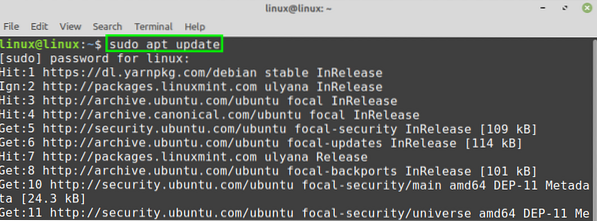
Trinn 2: Installer Curl
Curl-kommandoen kreves for å hente Garn's GPG-nøkkel. Curl kommer forhåndsinstallert på Linux Mint 20. Imidlertid, hvis Curl ikke er installert på systemet ditt, installerer du det med følgende kommando:
$ sudo apt installer krøll
Trinn 3: Importer GPG Key of Garn Repository
Etter vellykket installasjon av Curl, importerer du Garn-depotets GPG-nøkkel ved hjelp av kommandoen nedenfor:
$ curl -sS https: // dl.garnpkg.com / debian / pubkey.gpg | sudo apt-key add -
'OK' bekrefter at GPG-nøkkelen er importert.
Trinn 4: Legg til garnregister
Når GPG-nøkkelen er importert, legger du til garnregisteret. Følgende kommando vil legge til og aktivere garnregisteret:
$ echo "deb https: // dl.garnpkg.com / debian / stable main "|sudo tee / etc / apt / sources.liste.d / garn.liste

Trinn 5: Installer garn
Oppdater først apt-hurtigbufferen før du installerer Garn:
$ sudo apt oppdatering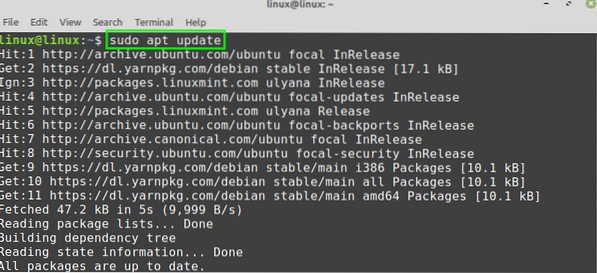
Deretter installerer du Garn med følgende kommando:
$ sudo apt installere garn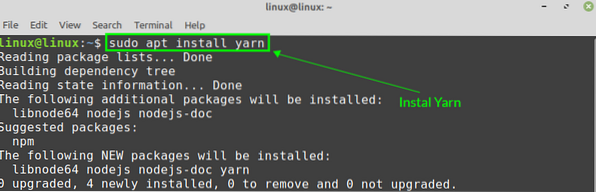
Garn krever 36.0 MB ekstra diskplass. Hvis du godtar dette, trykker du på 'y' for å fortsette å installere Garn.

Ovennevnte kommando vil også installere NodeJS. Hvis du allerede har installert NodeJS, hopper du over kommandoen ovenfor og installerer Garn med kommandoen nedenfor:
$ sudo apt install - garn ikke-installerer-anbefaler
Trinn 6: Kontroller installert versjon av garn
Når Garn er installert, kontroller installasjonen og sjekk den installerte versjonen med følgende kommando:
$ garn - versjon
Utgangen ovenfor viser at Garn versjon 1.22.5 har blitt installert på Linux Mint 20-systemet.
Hvordan fjerne garn fra Linux Mint 20
Hvis du ikke lenger trenger garn og vil fjerne det fra Linux Mint 20-systemet, er det veldig enkelt og greit å fjerne.
Gi følgende kommando i terminalen for å fjerne garn helt fra systemet ditt:
$ sudo apt remove - fjern garn automatisk
Trykk 'y' for å fortsette å fjerne garn.

Konklusjon
Denne artikkelen viste deg hvordan du installerer Garn på Linux Mint 20. Artikkelen viste deg også hvordan du fjerner garn helt fra systemet ditt. Du kan administrere NPM-pakker veldig enkelt og effektivt ved hjelp av Garn. Yarn's repository vedlikeholdes jevnlig av utviklerne og inneholder den siste stabile versjonen.
 Phenquestions
Phenquestions


